Windows Terminal, Windows 10da her zaman yönetici olarak nasıl çalıştırılır

Windows 10
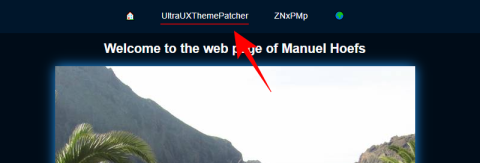
Windows'un en iyi yanlarından biri, görünümünü istediğiniz gibi kişiselleştirme yeteneğidir. Windows 11'in piyasaya çıkmasına yalnızca bir gün kala, kullanıcılar Windows Gezgini'ni ve kullanıcı kabuğu deneyiminin diğer öğelerini yoğun bir şekilde özelleştiriyor . Ubuntu hayranıysanız ve Windows 11'in 2010'lardan kalma Ubuntu gibi görünmesini istiyorsanız, bunu nasıl yapacağınız aşağıda açıklanmıştır.
İçindekiler
Ubuntu gibi Windows 11 teması nasıl yapılır
Windows 11, kullanıcının aklında belirli bir görsel öğe varsa, hemen hemen herhangi bir işletim sistemi gibi görünebilecek şekilde özelleştirilebilen seçeneklerle dolu. İşte Windows 11'in Ubuntu'ya benzemesi için izlemeniz gereken adımlar.
Adım 1: Gerekli dosyaları indirin
İlk önce, gerekli tüm dosyaları alın. İndirmeniz gereken yaklaşık dört şey var. Ama merak etmeyin, tam olarak ne yapacağınızı bilmeniz için bunları tek tek inceleyeceğiz:
1. Ultra UX Tema Yama Programı
Öncelikle Ultra UX Theme Patcher'ı indirin . Bu bağlantıya tıklamak sizi Manuel Hoefs'in tema yamasını barındıran web sitesine götürecektir. Üst kısımdaki UltraUXThemePatcher'a tıklayın .
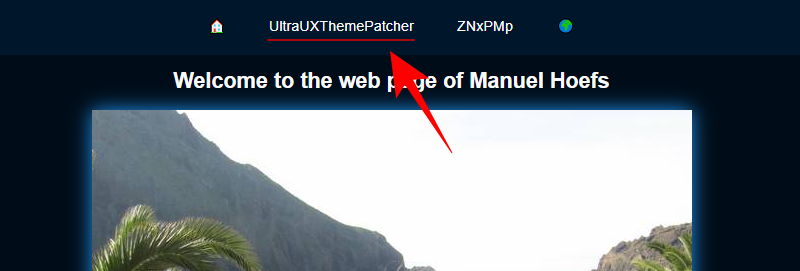
Ardından “İndir” altındaki UltraUXThemePatcher'a tıklayın .
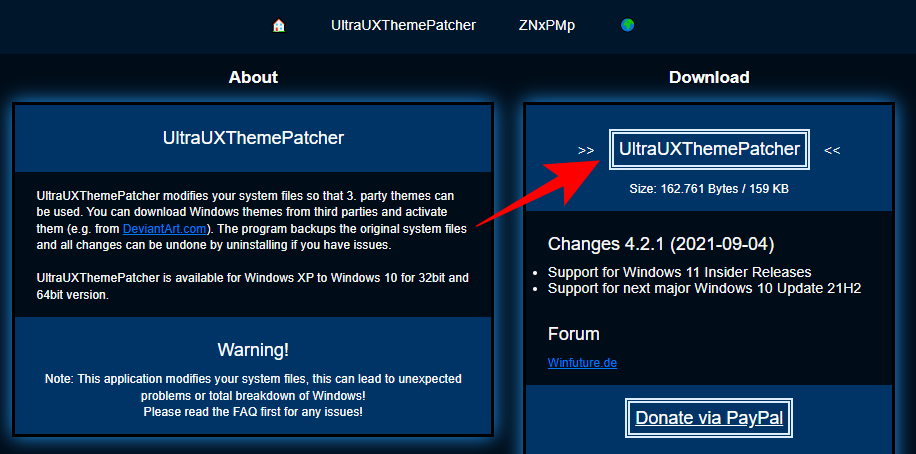
İndirme işlemi bittiğinde, indirilecek bir sonraki dosyaya geçin.
2. KOZ-Teması
Bu, Windows 11'in Ubuntu'ya veya en azından bileşenlerinin çoğuna benzemesini sağlayacak Ubuntu temasıdır. KOZ-Temasını buradan indirin .
Bu temayı indirmek için bir DeviantArt hesabına ihtiyacınız olacak, bu yüzden kaydolduğunuzdan ve henüz yapmadıysanız giriş yaptığınızdan emin olun. Aşağı kaydırın ve ekran görüntülerinin altındaki İndir simgesine tıklayın .
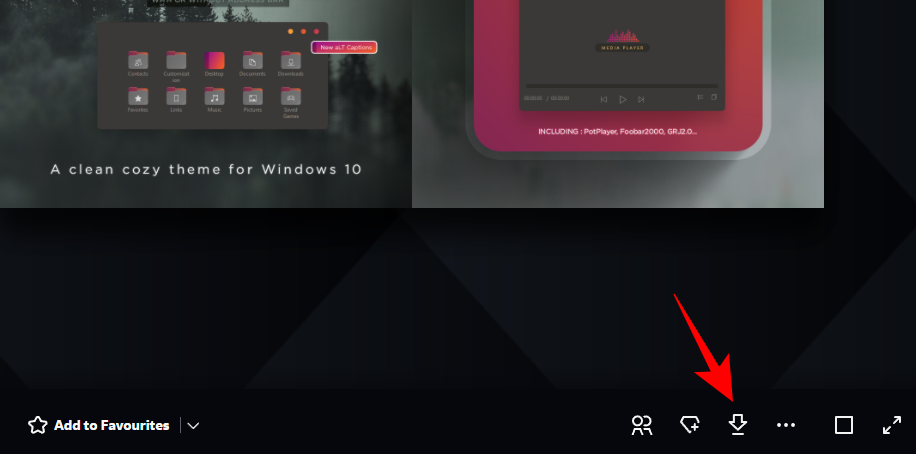
Bu, temayı bir zip dosyası olarak indirecektir.
3. 7TSP Simge Düzeltme Aracı
Bu, yukarıdaki KOZ-Teması içinde bulunan simgeleri yamalamak için gereklidir. 7TSP Icon Patcher'ı buradan indirin .
Yine ekran görüntülerinin altındaki İndir simgesine tıklayın .
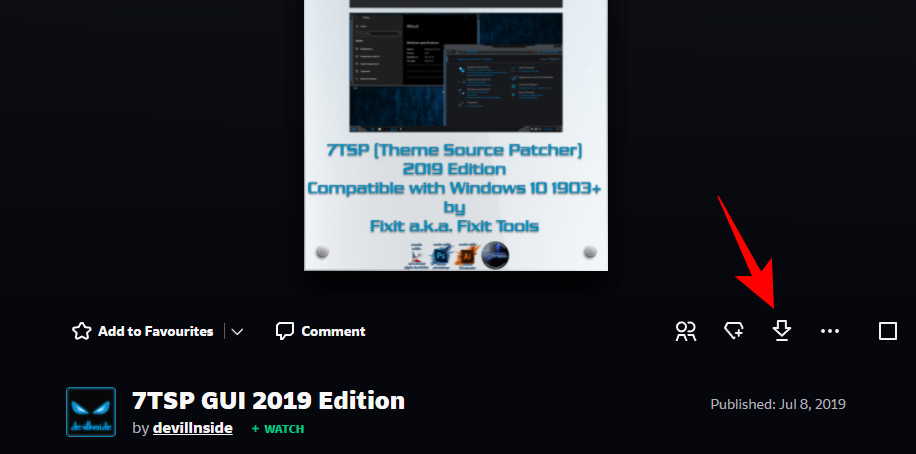
Dosya bir zip dosyası olarak indirilecektir.
4. Eski Yeni Gezgin
Bu, Explorer'ın işlevlerini Windows 7'deki gibi gösterecek şekilde değiştirmek için gereklidir ve ardından tema, Ubuntu'ya benzemek için Explorer'ı daha da yamalayacaktır. OldNewExplorer'ı buradan indirin.
Tıklayın indirin şimdi yukarıda bağlantılı sayfadaki düğmeyi.

2. Adım: Ultra UX Theme Patcher'ı yükleyin
Ardından, UltraUXThemePatcher'ı yükleyeceğiz. Basitçe çift tıklamak çalışmayabilir ve Windows bir “Windows bilgisayarınızı korudu” mesajı verir ve onu çalıştırmanıza izin vermez.
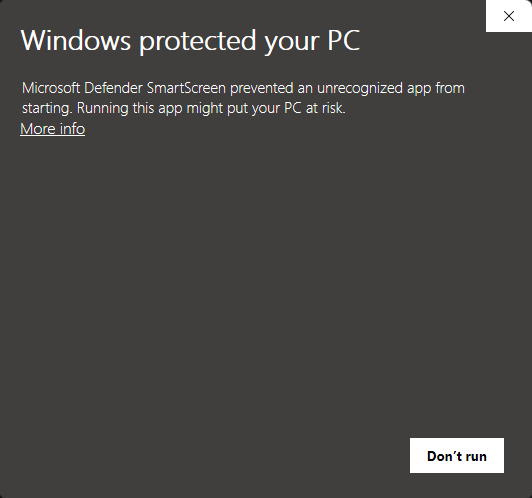
Bunu atlamak için kurulum dosyasına sağ tıklayın ve Özellikler öğesine tıklayın .
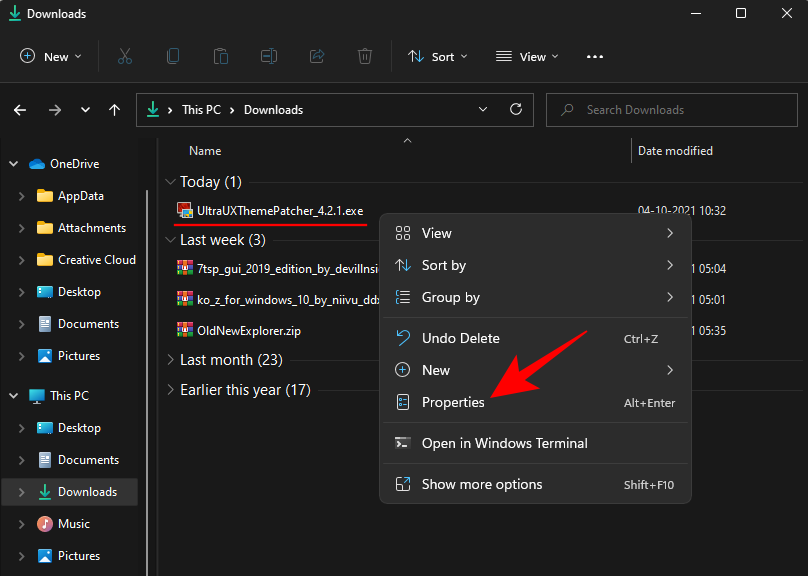
"Genel" sekmesinin altında, en alttaki "Güvenlik"in yanında, Engellemeyi Kaldır seçeneğini göreceksiniz . Yanında bir çek olduğundan emin olun. Ardından OK .
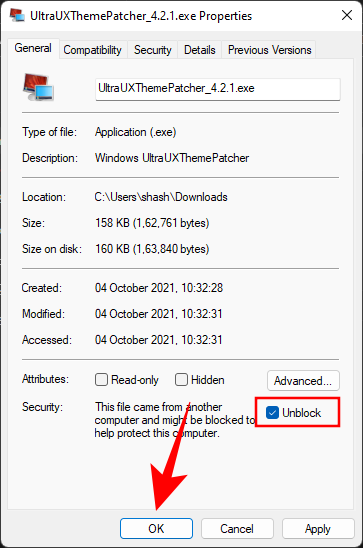
Şimdi kurulumu çalıştırmak için yürütülebilir dosyayı çift tıklatabilirsiniz. Ekrandaki istemleri gözden geçirin ve UltraUXThemePatcher'ı yükleyin.
3. Adım: 'Ko-Z' zip dosyasını açın ve Temayı Uygulayın
Şimdi 'Ko-Z' zip dosyasının indirildiği klasör konumuna gidin. Ardından, bir dosya arşivleyici kullanarak sıkıştırın. Eğer bir tane yoksa, dosyayı sağ tıklayın ve tüm Özü .
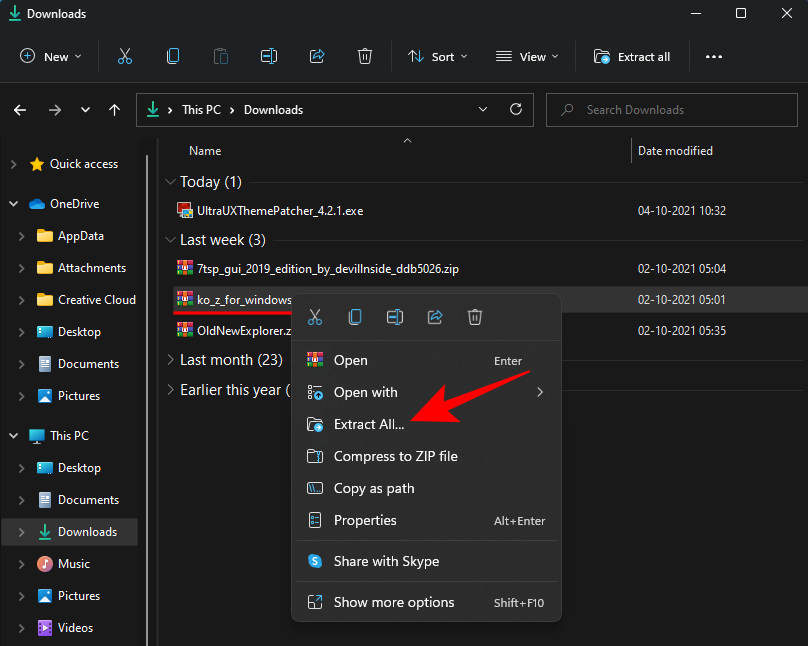
Çıkar'a tıklayın .
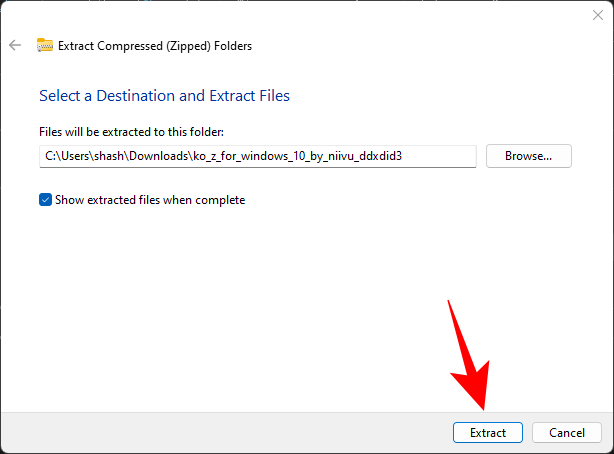
Dosyalar ayıklandıktan sonra 'ko-Z' klasörüne çift tıklayın.
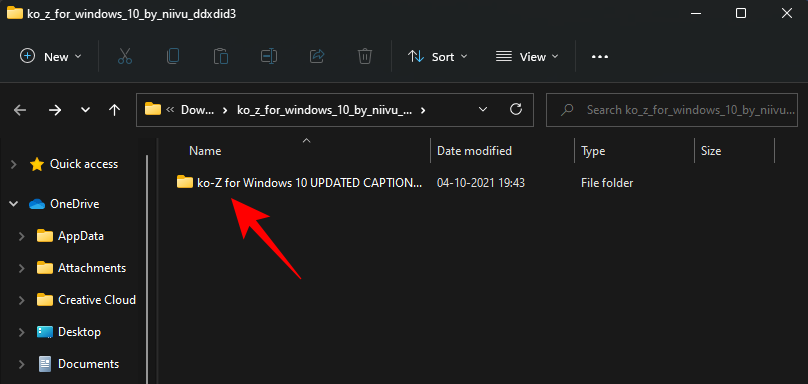
Ardından 'Windows 10 Temaları' klasörüne çift tıklayın.
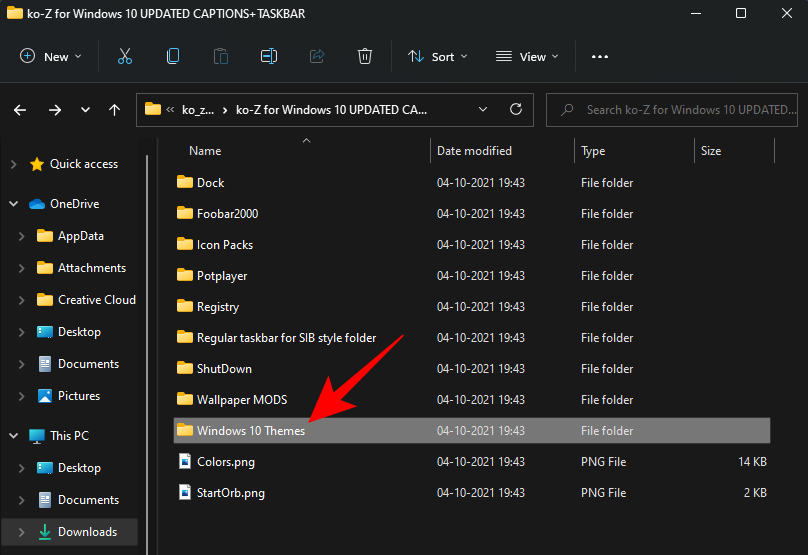
Bu klasördeki tüm dosyaları kopyalayın. Kolay bir kısayol, Ctrl + Atümünü seçmek için düğmesine basmak ve ardından Ctrl + Cdosyaları kopyalamak için düğmesine basmaktır.
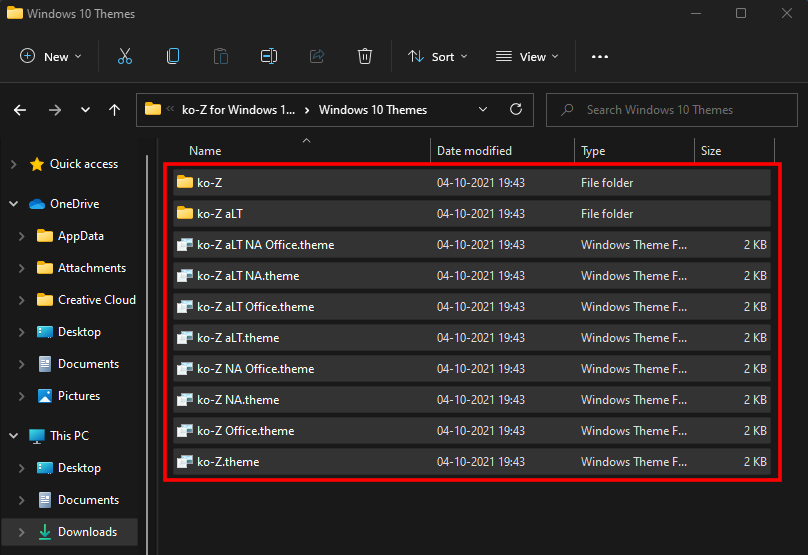
Şimdi aşağıdaki adrese gidin:
C:\Windows\Resources\Themes
Dosyaları buraya yapıştırın ( tuşuna basın Ctrl + V). Giriş izinleri vermeniz istenecektir. “Bunu mevcut tüm öğeler için yap” kutusunu işaretleyin ve ardından Devam'ı tıklayın .
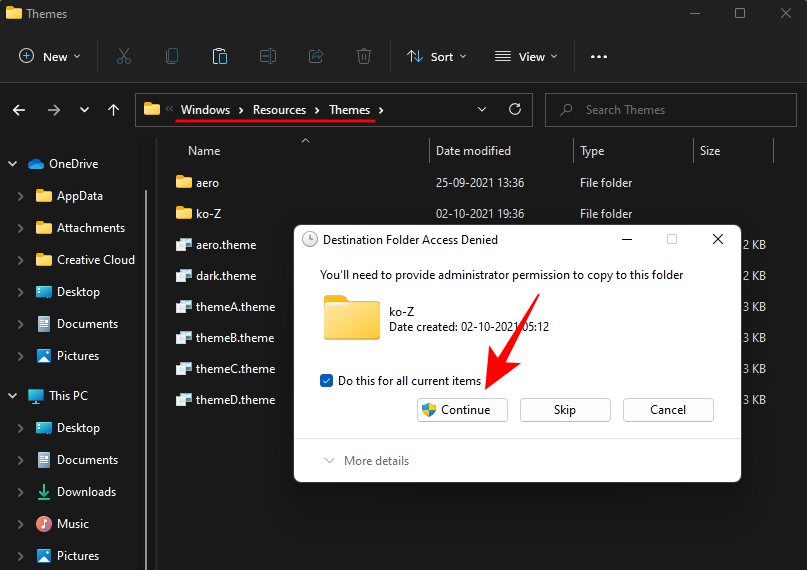
Dosyalar yapıştırıldıktan sonra, Win + IAyarlar'ı açmak için basın ve sol bölmedeki Kişiselleştirme'ye tıklayın .
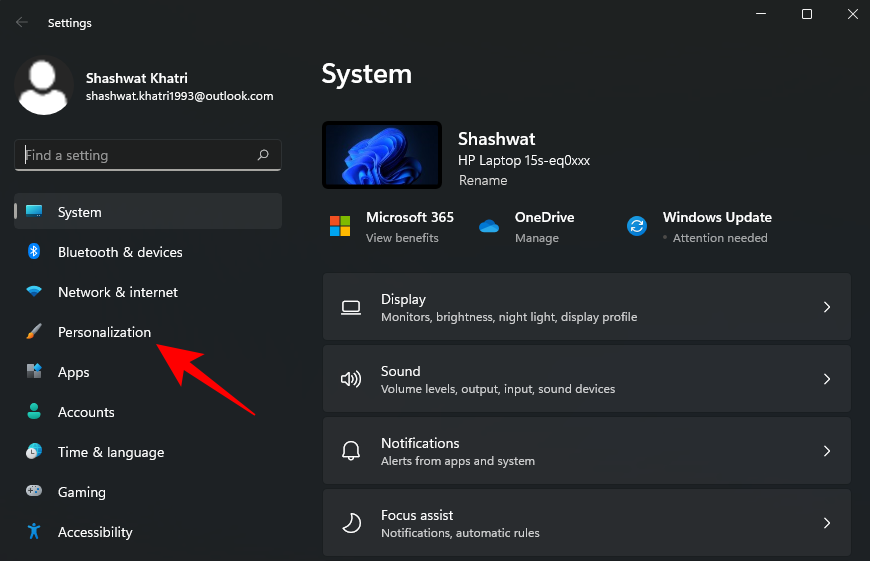
Sağda aşağı kaydırın ve Temalar 'ı tıklayın .
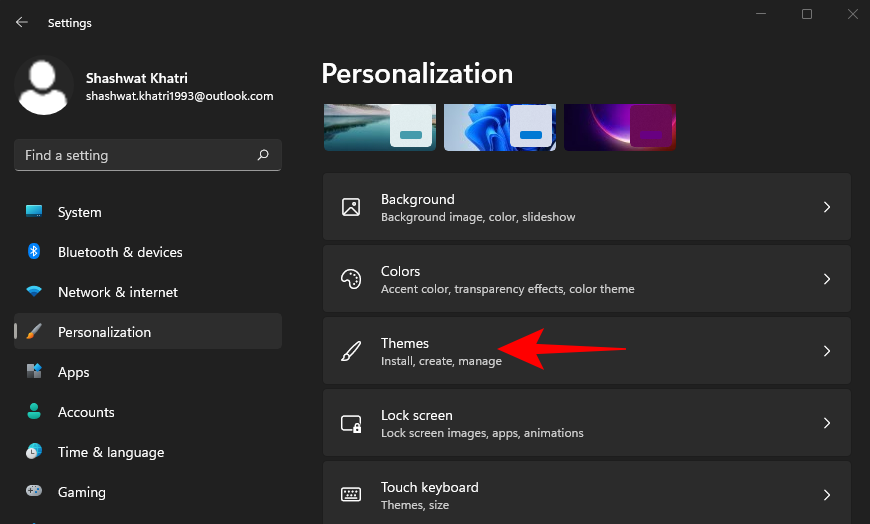
Burada bir sürü tema göreceksiniz. Ancak kopyaladıklarımızın önizlemesi olmayacak. Önizleme olmadan son temayı seçin (bu ana 'Ko-Z' temasıdır).
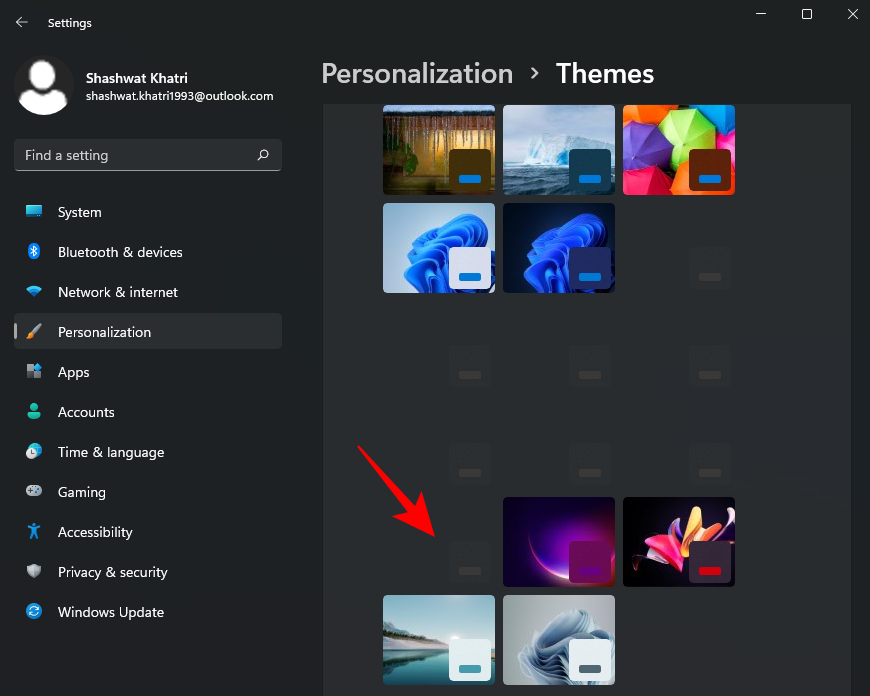
Tema uygulandıktan sonra “Özel tema”nın yanında 'Ko-Z' yazdığından emin olun.
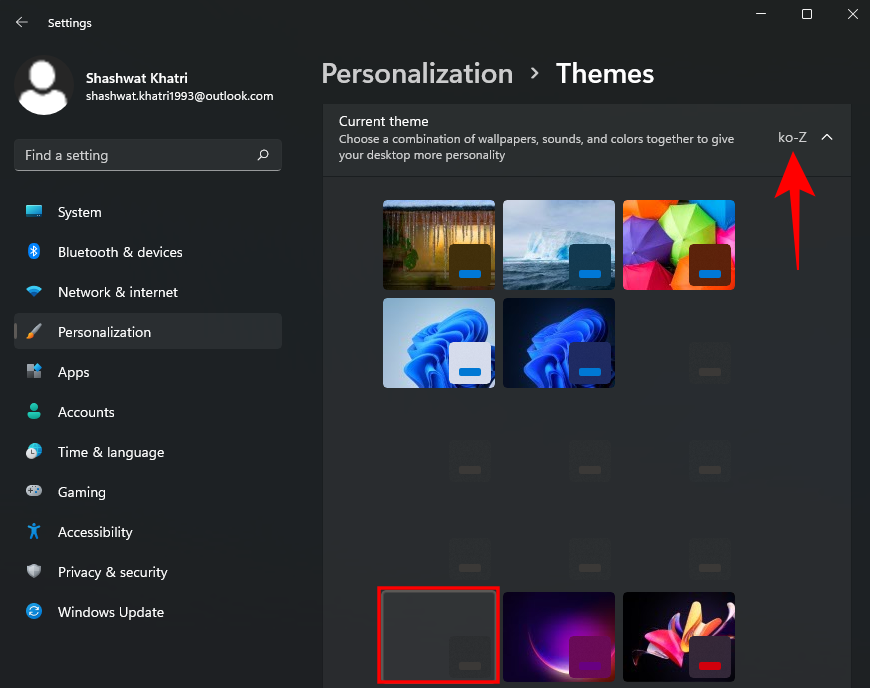
Adım 4: '7tsp GUI' zip dosyasını açın ve Simgeleri uygulayın
Simge paketi, önceki adımda çıkardığımız aynı 'Ko-Z' tema klasöründe bulunur. Ancak tanındığından emin olmak için küçük bir değişiklik yapmalıyız. Bu yüzden 'Ko-Z' klasörüne geri dönün ve 'Simge Paketleri' klasörüne çift tıklayın.
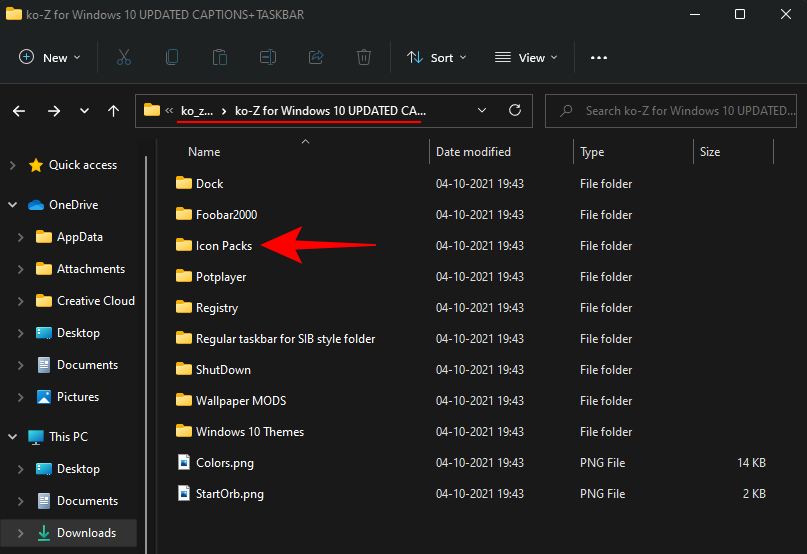
Ardından '7TSP 1903 derlemeleri veya daha yenisi' klasörüne gidin.
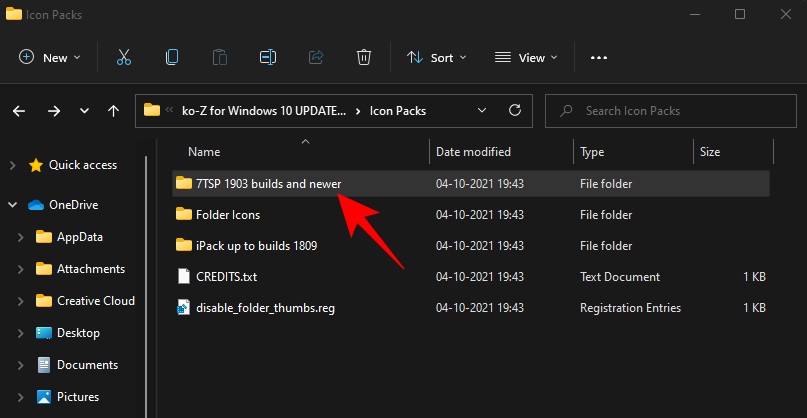
Şimdi '7TSP' dosyasına sağ tıklayın ve yeniden adlandır simgesine tıklayın.

Sonundaki '.remove'u silin ve Enter'a basın. İstendiğinde, Evet'e tıklayın .
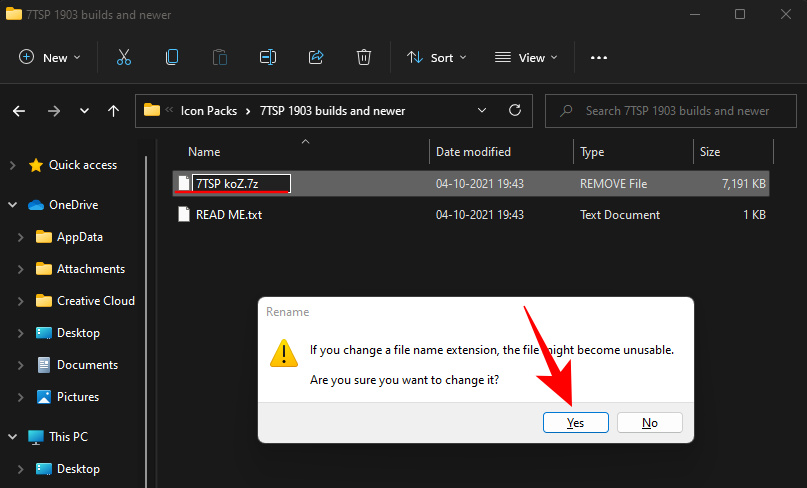
Bu, bunu bir arşive dönüştürecek. Bu dosyayı açmaya gerek yok ve ona daha sonra geri döneceğiz. Bunun yerine, önceden indirilen '7tsp gui' zip dosyasını açın (bir dosya arşivleyici uygulaması kullanın veya daha önce gösterildiği gibi dosyaya sağ tıklayın ve 'Tümünü çıkar'ı seçin).

Ayıklandıktan sonra, '7tsp GUI' dosyasına sağ tıklayın ve yeniden adlandır'a tıklayın.
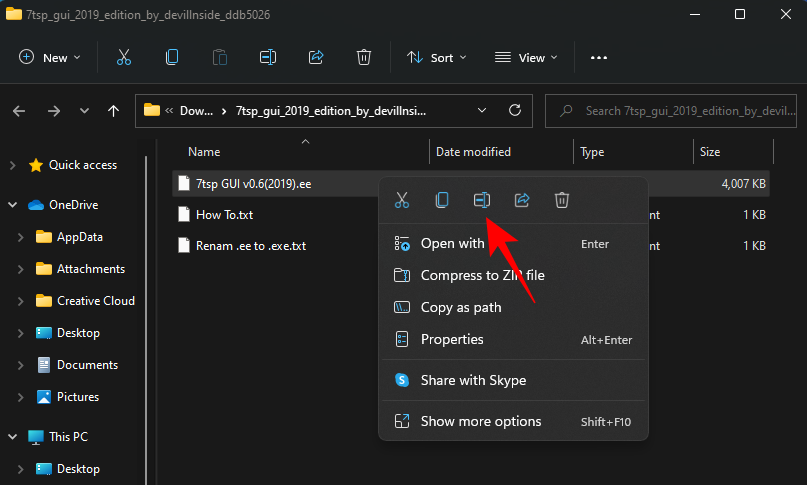
Sondaki 'ee'yi 'exe' olarak değiştirin, ardından Enter'a basın. Onaylayın sorulduğunda, tıklayın Evet .
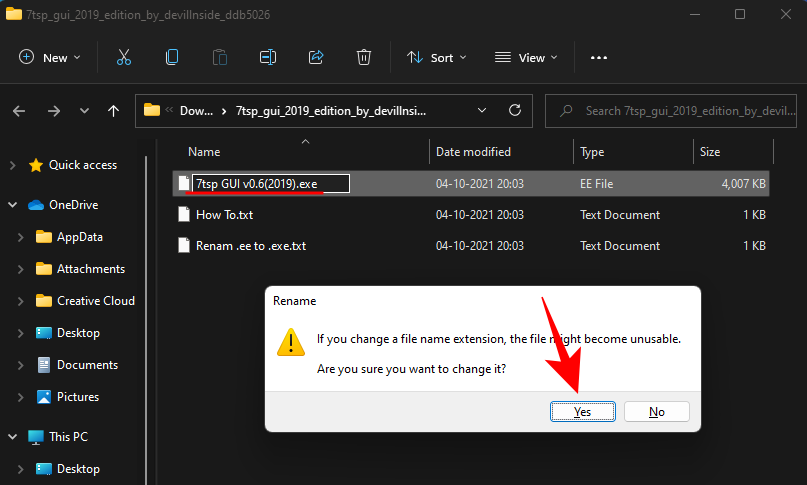
Şimdi bu yürütülebilir dosyayı çalıştırın.
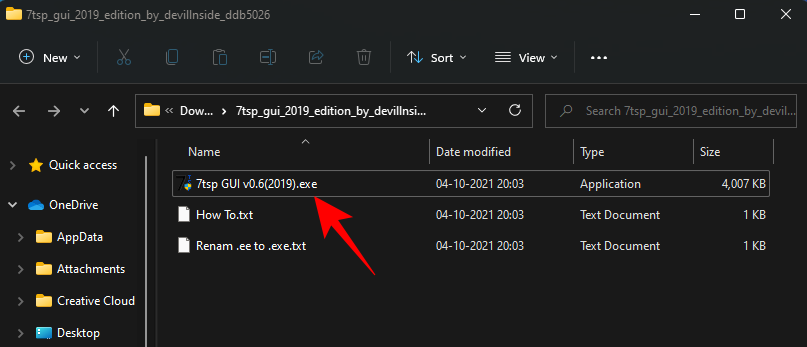
Evet'e tıklayın .
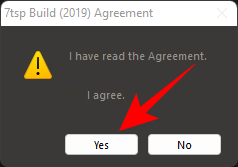
Bu, 'Se7en Theme Source Patcher'ı açacaktır. Özel Paket Ekle'ye tıklayın .
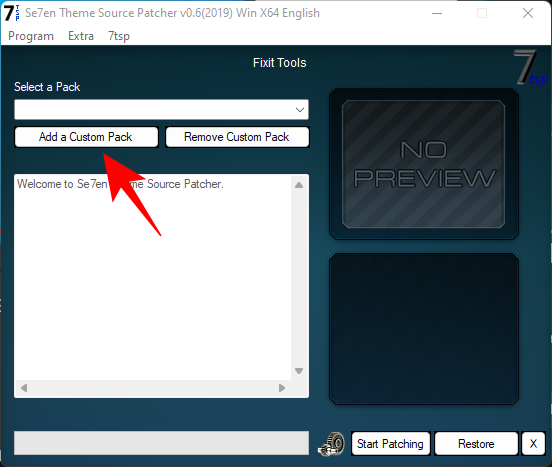
Şimdi, daha önce 'Simge Paketleri' klasöründe yeniden adlandırdığımız '7tsp' zip dosyasına gidin, onu seçin ve Aç'a tıklayın .
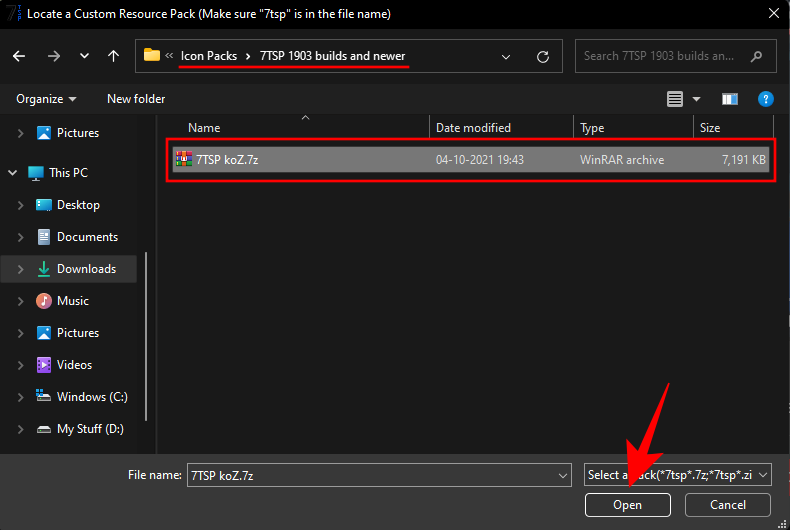
Yamalamayı Başlat'a tıklayın .
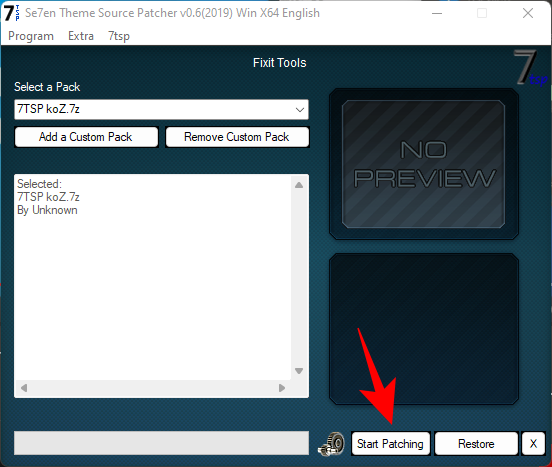
Ardından Evet'i tıklayın .
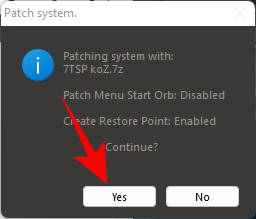
İşlemin bitmesi için bir süre beklemeniz gerekecek. Tamamlandığında, sisteminizi yeniden başlatmanız istenecektir. Evet'i tıklayın .
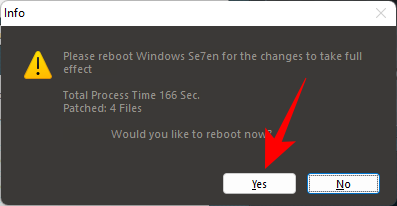
Adım 5: Klasör simgelerini almak için Kayıt Defteri dosyalarını değiştirin
Yeniden başlattıktan sonra, çoğu simgeye uygulanan değişiklikleri göreceksiniz. Ancak, klasör simgeleri aynı kalacaktır. Bunun nedeni, bu özel simge paketinin küçük resim klasörü görünümünü değiştirmemesidir. Bunu değiştirmek için bir kayıt defteri düzeltmesi yapmalıyız.
Daha önce açtığımız 'Ko-Z' klasörünün içindeki 'Simge paketleri' klasöründe bunu sizin için yapabilecek bir dosya zaten var. Ona gidin ve ardından disable_folder_thumbs.reg dosyasına çift tıklayın .
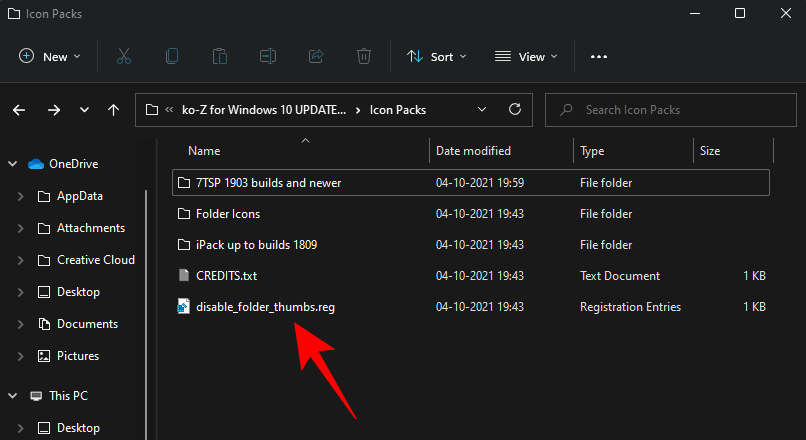
Çalıştır'a tıklayın .
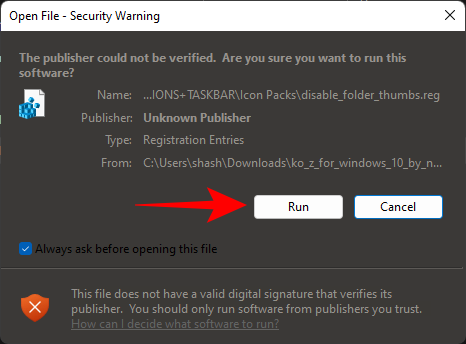
Evet'i tıklayın .
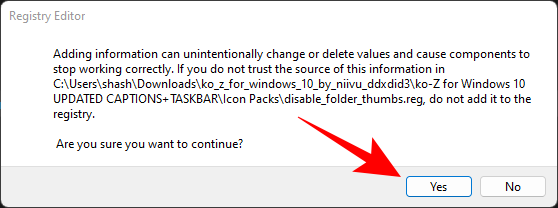
Tıklayın Tamam .

Adım 6: Simgeleri 7tsp GUI ile Yenileyin
7tsp GUI'yi tekrar çalıştırın.
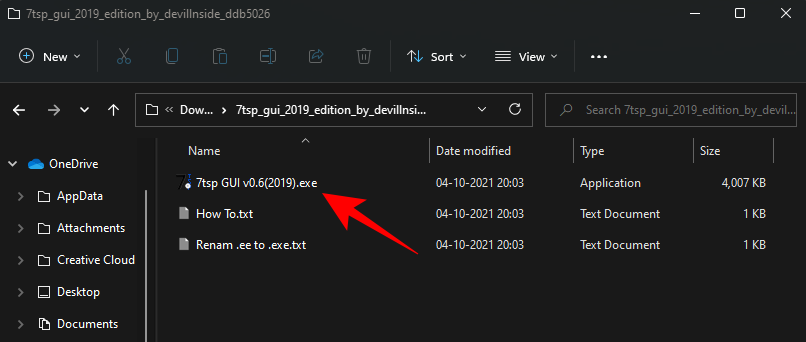
Geri Yükle'ye tıklayın .

“Değiştirilen sistem dosyalarını 7tsp kullanılmadan öncekine geri yükle” seçiliyken (ilk seçenek), Simgeleri Yenile üzerine tıklayın .
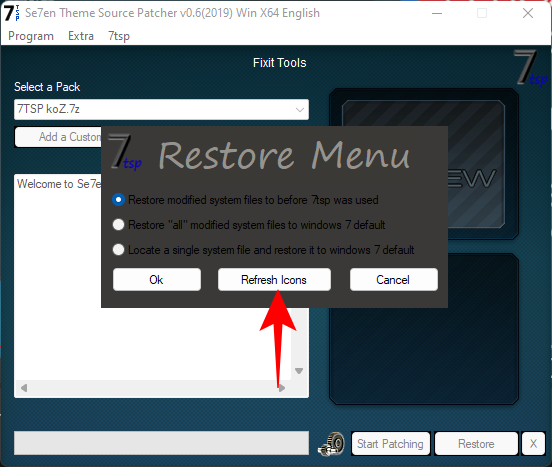
Evet'e tıklayın .
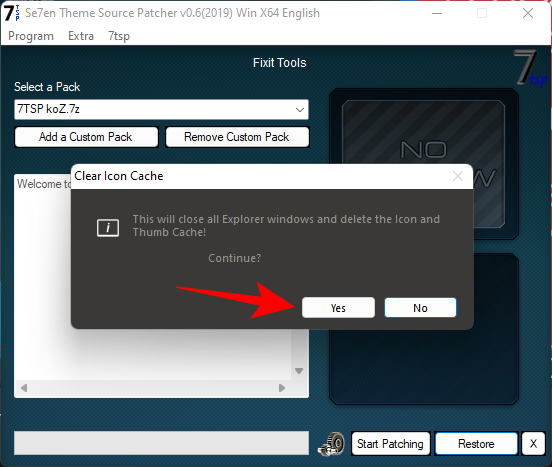
7. Adım: Duvar Kağıdını Uygulayın
Duvar kağıtları, 'Ko-Z' klasörünün içindeki 'Wallpaper MODS' klasöründe mevcuttur.
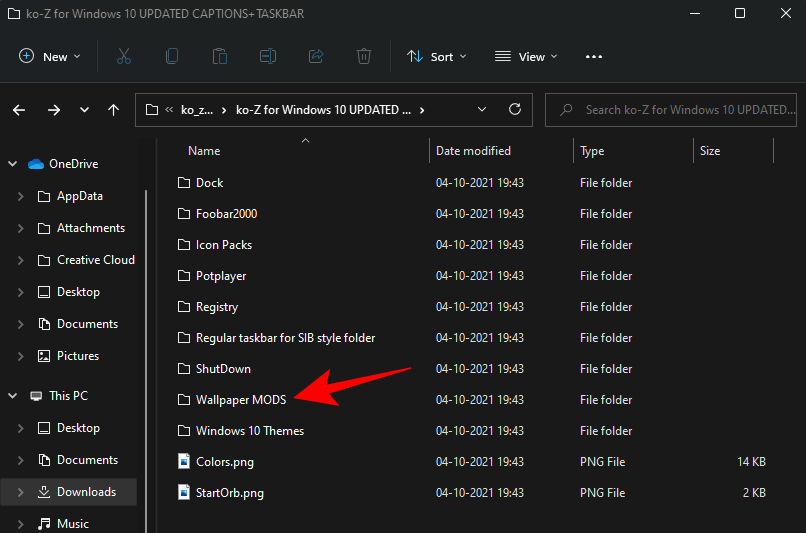
Bir duvar kağıdı seçin, üzerine sağ tıklayın ve Masaüstü arka planı olarak ayarla'yı seçin .
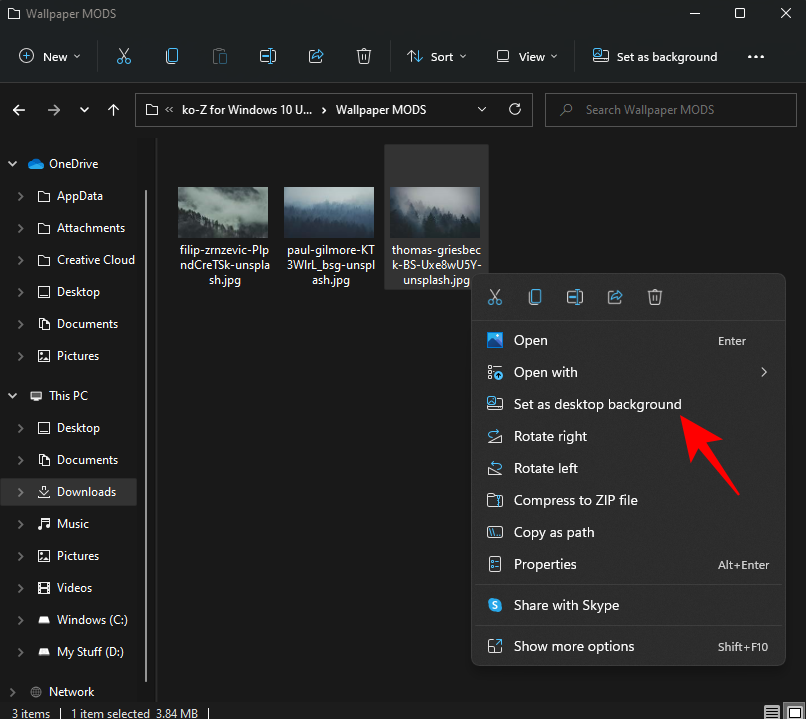
Adım 8: OldNewExplorer'ı açın
Son olarak, daha önce indirdiğimiz eski Explorer'ı açıp uygulamakla kalıyoruz. OldNewExplorer.zip dosyasına sağ tıklayın ve Extract all öğesini seçin .
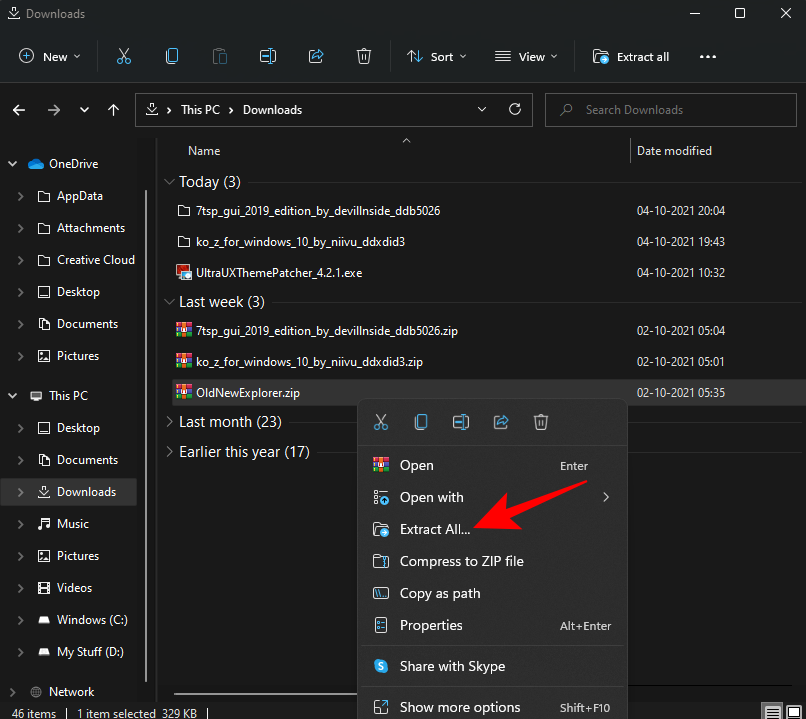
Ardından Ayıkla'yı tıklayın .
Dosyalar ayıklandıktan sonra 'OldNewExplorerCfg.exe'yi çalıştırın.
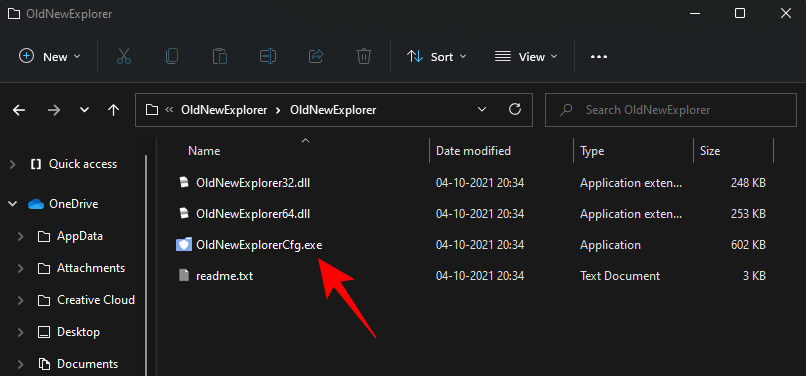
OldNewExplorer yapılandırma penceresinde, 'Görünüm' altında aşağıdaki üç seçeneği belirleyin:
Ardından Yükle'ye tıklayın .
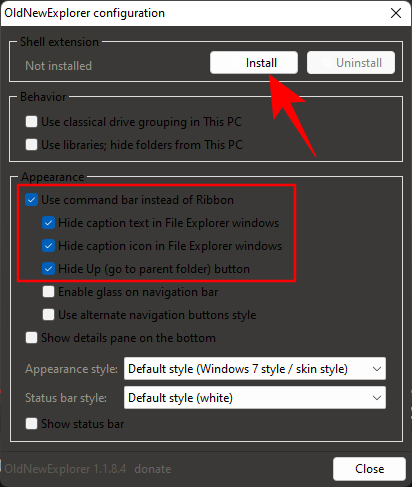
Ubuntu temanız artık tamamlandı.
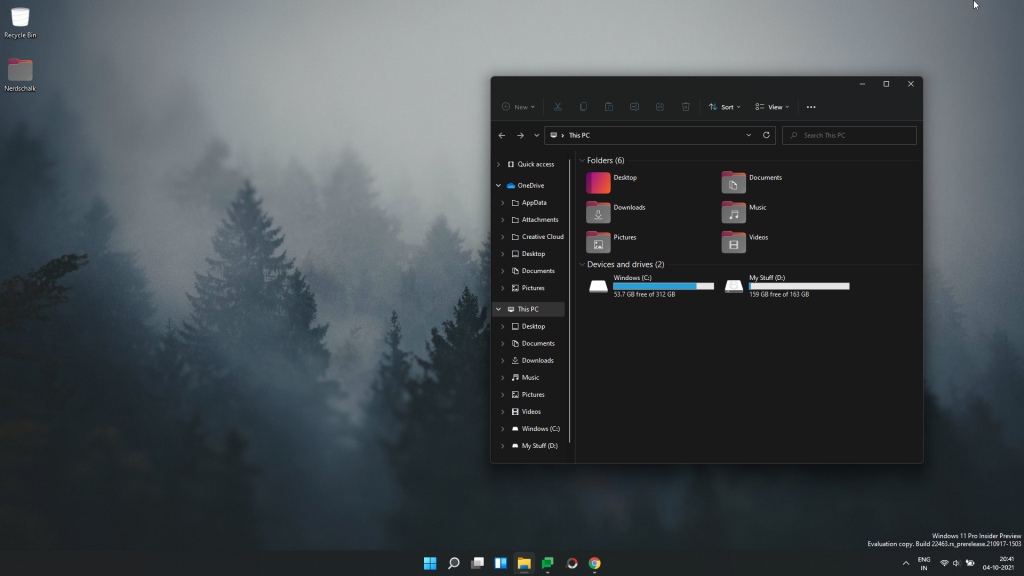
Yukarıdaki kılavuzun yardımıyla Windows 11'de Ubuntu temasını alabileceğinizi umuyoruz.
İLİŞKİLİ
Windows 10
Bluetooth düzgün çalışmıyorsa ve cihazlar bağlanamıyorsa, Windows 10
Windows 10
Windows 11
Bu bilgisayar Windows 11 hatası çalıştıramıyor olmadan yüklemeye devam etmek için Windows 11 TPM 2.0 gereksinimini atlamak için bu kolay adımları kullanın.
Windows 11, monitör bağlantısına bağlı olarak pencere konumunu hatırlayabilir ve özelliğin nasıl etkinleştirileceğini veya devre dışı bırakılacağını burada bulabilirsiniz.
Windows 10'da artık Ayarlar'ı kullanarak bir bölümün sürücü harfini değiştirebilirsiniz. USB, ekstra sürücü veya ikincil sürücü için nasıl burada.
Windows 10 artık dahili sabit sürücüler için sıcaklığı gösterebilir ve Diskleri ve Birimleri Yönet ile bilgilerin nasıl kontrol edileceğini burada bulabilirsiniz.
Çalışmıyorsa, açılmıyorsa, çökmeye devam ediyorsa veya başka bir sorun varsa, Windows 10 Ayarları uygulamasını iki şekilde sıfırlayabilirsiniz. İşte nasıl.
Windows 11'de Kayıt Defterini yedeklemek için, bir geri yükleme noktası oluşturmak için Sistem Geri Yükleme'yi kullanın veya veritabanını Kayıt Defteri Düzenleyicisi ile dışa aktarın. İşte nasıl.
Windows 11'de saat dilimini değiştirmek için Ayarlar > Saat ve dil > Tarih ve saat bölümüne gidin ve saat ayarlarını değiştirin. Daha fazla burada.
Windows 11'de Ethernet sorunlarını gidermek için Ayarlar > Ağ ve internet > Gelişmiş ağ ayarları'nı açın ve Ağ sıfırlama'yı tıklayın.
Android uygulamalarını Windows 11'e hızlı bir şekilde yandan yüklemek için WSATools uygulamasını yükleyin, apk dosyasını seçin ve Yükle düğmesini tıklayın. Basit.
Macrium Reflect, bir HDD'yi SSD ile değiştiriyor veya tam bir yedekleme oluşturuyor olsanız da, sürücü klonlama için harika bir araçtır. İşte nasıl kullanılacağı.
Windows 10 için Gece ışığı gri görünüyorsa, ayarlarını manuel olarak sıfırlayarak bu sorunu hızlı bir şekilde çözebilirsiniz - İşte nasıl yapılacağı.
Windows 10'da 0xC1900200 – 0x20008 ve 0xC1900202 – 0x20008 hatası, bilgisayarınızın minimum gereksinimleri karşılamadığı anlamına gelir. Sorun gidermeyi kontrol edin
Oyunlar için Windows 11 Otomatik HDR'yi etkinleştirmek için Ayarlar > Sistem > Ekran > HDR'ye gidin ve HDR ve Otomatik HDR Kullan'ı açın.
Windows 11'de bir ağ paylaşımlı klasörüne erişmek için Dosya Gezgini > Ağ > Bilgisayar adı'na gidin, kimlik doğrulaması yapın ve paylaşılan klasöre erişin.
Windows 10 için XAMPP'nin kurulumu kolaydır, ancak her şeyin doğru çalışması için Apache ve phpMyAdmin'i nasıl yapılandıracağınızı bilmeniz gerekir.
Windows 10, görev çubuğunu ekranın herhangi bir tarafına (alt, üst, sol ve sağ) taşımanıza izin verir ve bunu yapmanın iki yolu vardır.
Windows 10, özellikle iş ağları ve sunucuları için tasarlanmış bir dizi "İsteğe Bağlı Özellik" içerir. İşte Windows 10 İsteğe bağlı özelliklerin nasıl kullanılacağı ve bunların nasıl etkinleştirileceği konusunda güncel bir rehber.
Windows 10
Monitörünüz doğru renkleri göstermiyorsa, Windows 10
Windows 10
Bluetooth düzgün çalışmıyorsa ve cihazlar bağlanamıyorsa, Windows 10
Windows 10
Windows 11
Windows 11 görev çubuğu konumunuzu ve renginizi değiştirmek için Ayarlara gidin, Kişiselleştirmeyi seçin ve ardından Görev Çubuğuna gidin.
Hiç Microsoft Windows'ta önceden yüklenmiş sürücüler listesine kendi sürücülerinizi eklemek istiyorsunuz. Bu adımlarla kolaylıkla yapabilirsiniz.
Stable Diffusion sahneye çıktı ve sanatçıları, programcıları ve yaratıcılık kıvılcımına sahip herkesi büyüledi. Bu açık kaynaklı metinden resme yapay zeka























